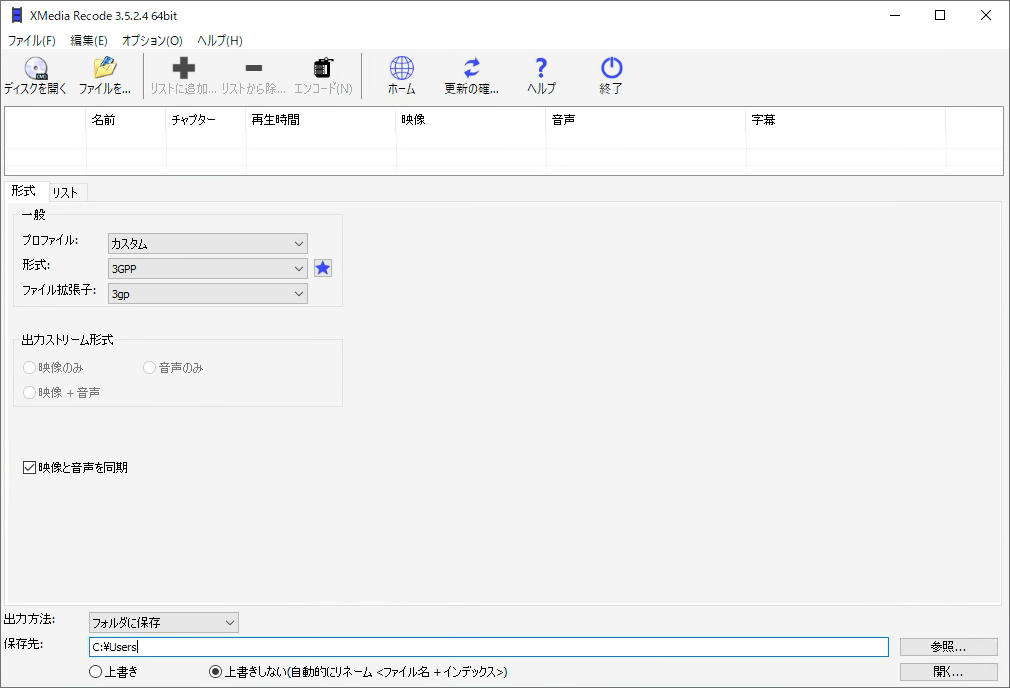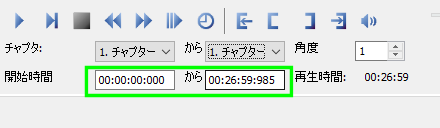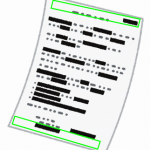過去にDVDやBDに録ってたアニメをPS VITAやスマートフォンで見れるように「Xmedia Recode」で再エンコードをしているのですが、作成していたメディアは一般的なDVD・BDプレーヤーで見れるようにオーサリングしてるので、アニメによっては全話チャプター指定で作っていた。
そのままXmedia Recodeでエンコードしてしまうとアニメ全話1ファイルというもの凄く長い動画が完成するので、チャプターで分割することに。幸いXmedia Recodeでディスクから読み込むとチャプターは認識できている。
Xmediaの「クロップ/プレビュー」からチャプター指定してリストに追加することで分割してエンコードできるようになった。なので、メモとしてやり方を書いていきます。
Xmedia Recodeでディスクを読み込む
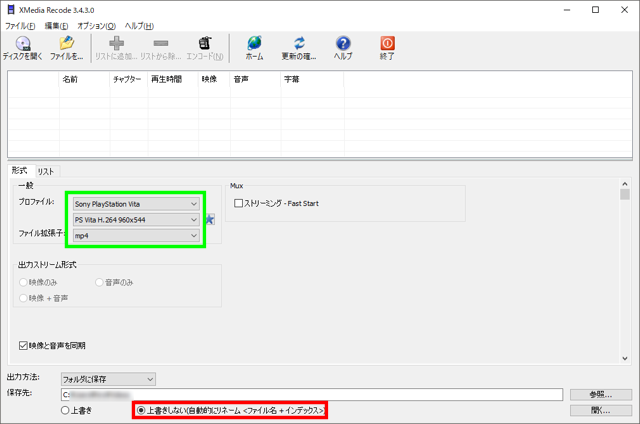
プロファイルを設定したら、保存先を「上書きしない」に設定します。チャプターを分割して保存する場合は、同一ファイル名になるからです。

ディスクを開くアイコンからディスクを読み込む。
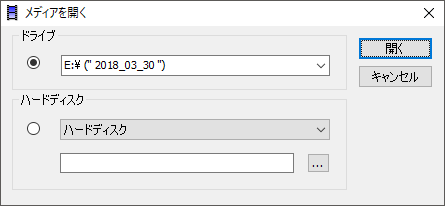
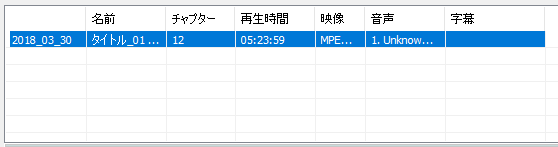
ディスクからファイルが読み込まれました。各話数の12話分がチャプターになって別れてるのでファイルも1つのままです。
セットしているディスク(メディア)はエンコード終了したら取り出します。
次は、これをチャプターの情報から分割してリストに登録します。
チャプターを分割してリストに追加
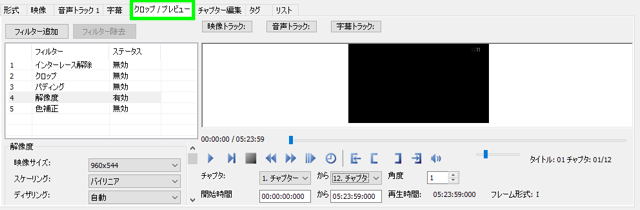
先ほど取り込んだファイルを選択して、「クロップ/プレビュー」のタブを開きます。
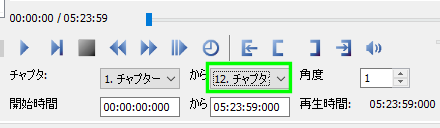
右側の「チャプター」左側と同じ番号「1」に合わせます。もし、AパートBパートなどでチャプター指定していた場合は、同じ話数の最後のチャプターに合わせてください。
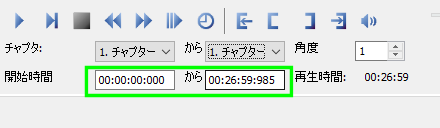
右側のチャプターを左側と同じ「1番」に合わせたら1話分の再生時間になります。27分になっているのは、番組前後のCMだけカットしてて中CMは残しているため。
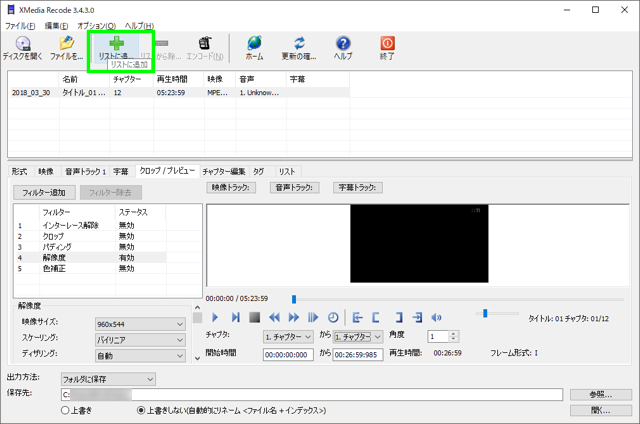
同じチャプターを選択した状態で、リストに追加します。これで1話分が分割できました。
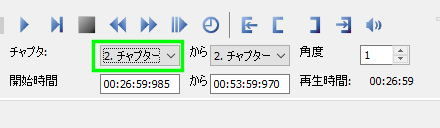
左側の開始チャプターを「2番」に指定すると、チャプター1から繰り上がるので終了チャプターも同様に2番に切り替わります。(先ほどと同じで、AパートBパートなどでチャプター指定してる場合は調整してください)
指定したらリストに追加。これを順番に全話繰り返します。
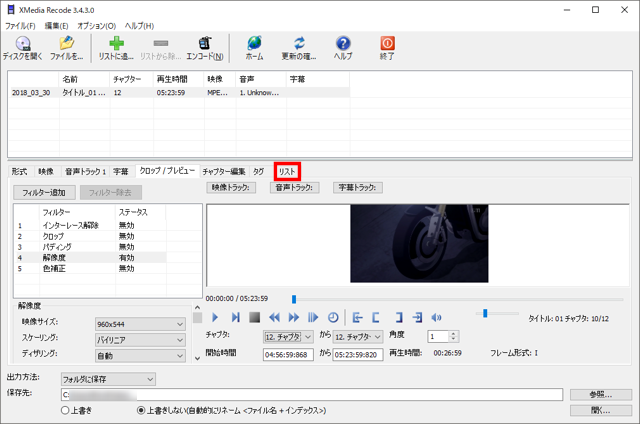
最後のチャプターを追加したら、ちゃんとリストに入ってるか確認します。タブの「リスト」を選択すると、リストに登録された一覧が表示されます。
分割されているかリストを確認
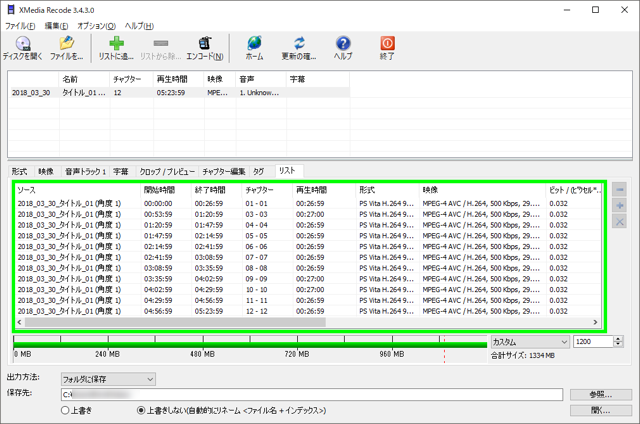
チャプターが分割されリストに全話登録されました。最後に、「エンコード」をクリックしてエンコードを開始します。
エンコードが終了したらディスクを取り出します。
あとがき
TMPGEnc Video Mastering Works5使ってもできるんですけど、うちのPCだとアニメ1話をVITA用に解像度下げて2パスで再エンコしても1時間半かかってるんでね、Xmedia Recodeをインストールして使ってみたわけです。
同じ解像度・ビットレートで1話のエンコなら30分かからないです。MP4エンコを速度優先で「最高速]なら平均FPSも90は行くので、2パスでも実時間の1.5倍速くなる計算です。ただ、ブロックノイズが目立つので、標準より2つ上の「高速」が速度と画質の許容範囲。
だいたいVITAのプロファイルデフォルトで、27分で「解像度960×544、500kbps・128kbps(映像・音声)、高速」でエンコードして12話で1.5GBほど、PCで全画面で再生するとボケるけどブロックノイズが出なくて中々良い画質になります。
最後に、窓の杜にある「Xmedia Recode」のリンクを貼り付けておきます。